"Var inte nosy!" Det var vad jag brukade berätta för mina vänner när de lånade min telefon. Oundvikligen skulle de svepa igenom mina bilder eller lägga en dum kommentar på min Facebook. Men du kan stoppa den här typen av intrång genom att konfigurera antingen ett gästläge eller privatlivsläge på din Android-telefon.
Hur man använder gästläge
Inte alla Android-telefoner har gästlägesfunktioner. Inte alla Android-telefoner har gästlägesfunktioner. Några som gör det är Pixel och Nexus. I grund och botten är läget på Android-telefoner som kör 5.0 Lollipop och nyare.
Här är metoden på Pixel 2. Gå till Inställningar> Användare och konton> Användare> Gäst . När du är där kan du ställa in en profil genom att trycka på Lägg till ny användare> OK> OK . När du har ställt in den nya användaren kan du växla över till gästläge genom att utöka meddelandemenyn, knacka på ikonen för ett mänskligt huvud (leta efter det efter datumet) och välja gästen.
För att ställa in ett gästläge med OnePlus 5T, tryck på användarikonen (personen inuti cirkeln) > Lägg till gäst . Nu kan din vän använda din telefon utan att titta på dina saker.
När din vän är klar på endera telefonen trycker du på Användarikon> Ta bort Gäst> Ta bort .
Om du låter samma person låna din telefon om och om igen - och de bryr sig inte om att deras data finns på din telefon - du kan bara lämna gästkontot och byta till din profil när du trycker på användarikonen. Du måste logga in med ditt lösenord, fingeravtryck eller låsmönster för att komma åt dina saker. Nästa gång din vän använder din telefon, tryck bara på användarikonen> gästanvändarsymbolen> fortsätt .

Slå på privatlivsläge
Om din telefon inte har gästläge eller kör något äldre än 5, 0 Lollipop, förtvivla inte. Andra telefoner har ett privatlivsläge som kan dölja dina hemligheter.
På vissa telefoner kan du gå till Inställningar> Sekretess och säkerhet> Privat läge . Växla sedan den privata omkopplaren till På . Om du vill välja vilka filer som ska vara privata, gå till dina filer, välj de filer du vill gömma, tryck på Mer och välj Flytta till privat . Dina filer kommer bara att hittas i din privata mapp och kan inte nås utan telefonens lösenord.
Andra Android-telefoner, som Galaxy 8, gör det lite annorlunda. Gå till Inställningar> Låsskärm och säkerhet> Säker mapp . Välj sedan en låstyp som skyddar din mapp. Tryck på Lägg till Apps eller Lägg till filer för att lägga saker i din mapp. Nu kan ingen se på dessa objekt utan ditt fingeravtryck, låsmönster eller lösenord.



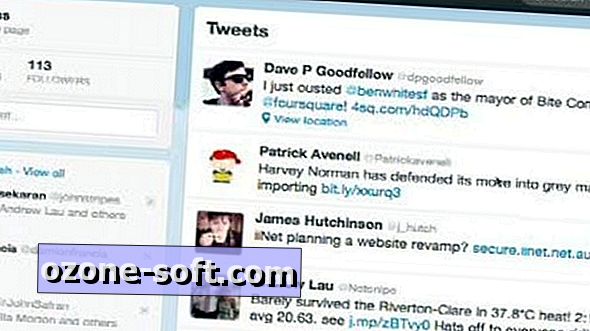




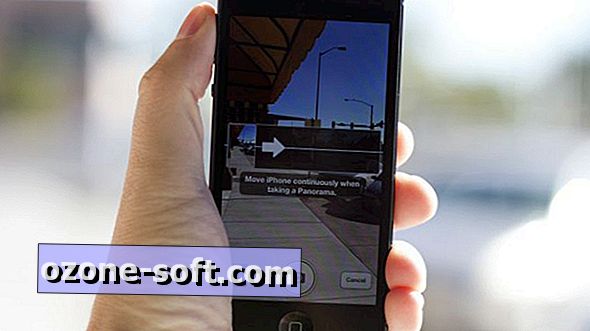



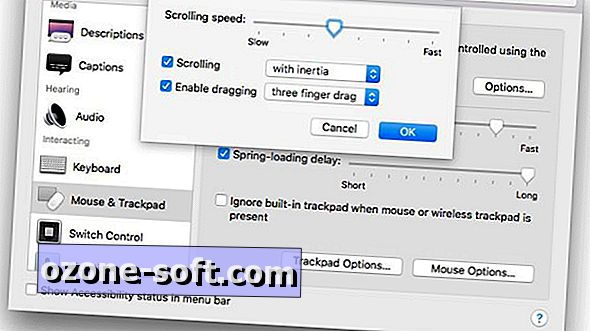

Lämna Din Kommentar